![]()
De forma predeterminada, cuando utiliza la función de búsqueda en Finder, tiene la extraña costumbre de buscar en toda su Mac en lugar de buscar solo en la carpeta actual. Por suerte, puede hacer que Finder busque siempre la carpeta actual cambiando una configuración en su Mac.
Cuando Finder utiliza la configuración predeterminada, debe cambiar a la carpeta actual desde la barra de herramientas superior cada vez. Esto puede resultar bastante molesto.
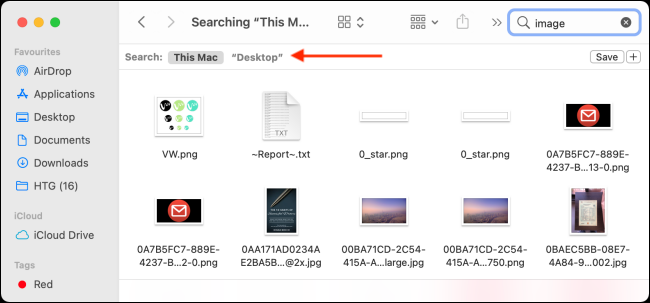
Puede cambiar esta conducta desde las preferencias del Finder.
Primero, abra la aplicación Finder. Puede hacer un clic en el icono del Finder en el Dock o puede usar la función de búsqueda de Spotlight.
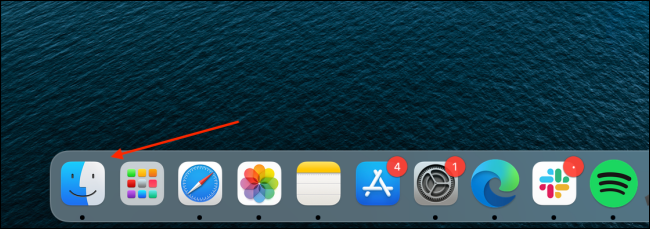
A continuación, en la esquina superior izquierda de la pantalla, seleccione el botón «Finder» de la barra de menú. Posteriormente, elija la opción «Preferencias».
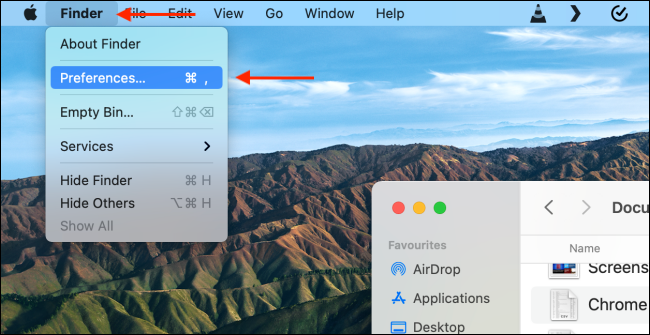
Navega a la pestaña «Avanzado» desde la parte de arriba.

Aquí, haga clic en el menú desplegable debajo de la configuración «Al realizar una búsqueda» y elija la opción «Buscar en la carpeta actual».
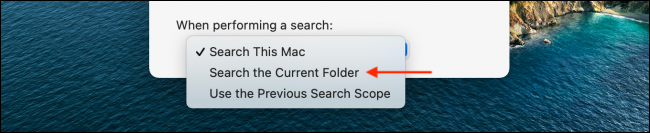
Y ya está todo listo. La próxima vez que vaya a una carpeta en Finder y comience a buscar, se buscará por defecto en la carpeta actual.
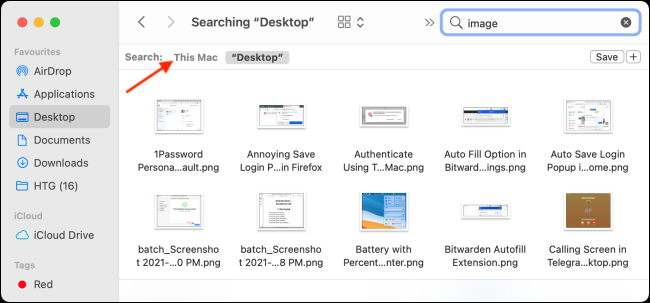
Si desea buscar en todos los directorios, simplemente elija la opción «Esta Mac» en la barra de herramientas de búsqueda.
¿No le gusta cuando Finder abre la carpeta Recientes cada vez que inicia la aplicación? A continuación, se explica cómo cambiar la carpeta predeterminada en Finder.
RELACIONADO: Cómo configurar la carpeta del buscador predeterminada en su Mac






